5 Gestos de iOS 7 que te Permitirán Ser Más Rápido en iPad o iPhone
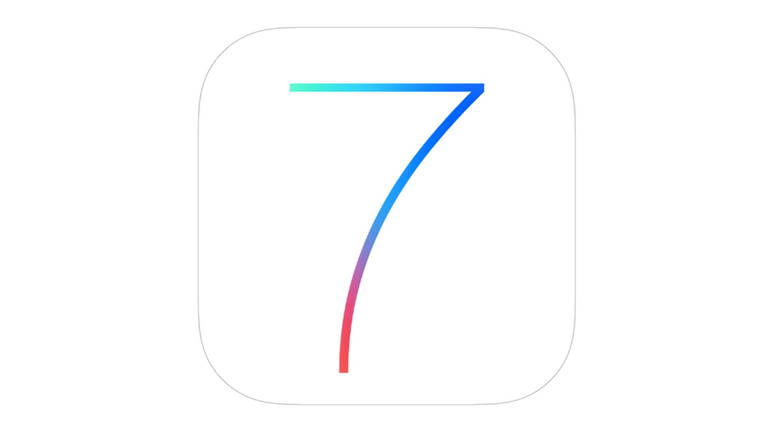
Algunos gestos de iOS 7 que te permitirán ser más rápido y efectivo con tu iPad o iPhone
iOS 7 incluye más accesos de navegación basados en gestos que nunca, y eso significa que, tras un breve período de aclimatación a estos nuevos gestos, podrás desplazarte a través de las páginas webs, aplicaciones y funciones de forma rápida y sencilla.
Prácticamente todas las aplicaciones de iOS 7 han sido rediseñadas para incluir este tipo de gestos: ya sea navegar a través del buzón de entrada de nuestro correo, moverse a través de las páginas web en Safari o activar ajustes como el WiFi, ahora es más sencillo que nunca. ¿Quieres saber cómo utilizarlos?
1. Acceder al Centro de Notificaciones y al Centro de Control
El acceso al Centro de Notificaciones se mantiene inalterable en esta nueva versión del sistema operativo, así que sólo tendrás que desplazar el dedo hacia abajo desde el margen superior de la pantalla para acceder a él. El Centro de Control, uno de los grandes protagonistas de iOS 7, se activa haciendo justo lo contrario, deslizando el dedo desde el margen inferior hacia arriba.
Estas funciones están disponibles desde cualquier parte del sistema, ya sea dentro de un aplicación o desde la pantalla de bloqueo. En el caso de encontrarnos dentro de una aplicación, el Centro de notificaciones requerirá de dos deslizamientos, el primero para mostrar el tirador y el segundo para desplazarlo.
2. Navegando a través de Mail y iMessage
Tanto las aplicaciones de Mail como Mensajes incluyen gestos táctiles para desplazarse hacia atrás o hacia adelante. A partir de un mensaje/correo individual, sólo hay que deslizar el dedo desde el borde izquierdo para regresar a la lista general.
Otra de las funciones implementadas consiste en deslizar el dedo de derecha a izquierda sobre un mensaje para que aparezcan opciones como eliminar mensaje, archivar, etc...
3. Navegando a través de las páginas web en Safari
Con iOS 7, Safari ha rediseñado la navegación para adaptarla a los gestos. Ahora, deslizando desde el borde izquierdo hacia la derecha podremos regresar a la página anterior o volver hacia adelante si hacemos el movimiento inverso.
Esto nos permite una gran rapidez y fluidez a la hora de desplazarnos entre los distintos sitios web.
4. El nuevo sistema basado en tarjetas
El nuevo sistema operativo de Apple ha adoptado un nuevo sistema basado en "tarjetas" que facilitan mucho algunas tareas. El caso más claro lo encontramos en la multitarea, que se basa en unas tarjetas que muestran la previsualización de la app y que además nos permite cerrarlas deslizando la tarjeta hacia arriba.
El mismo caso lo encontramos en Safari, si accedemos a las pestañas abiertas, podremos navegar a través de ellas de forma mucho más rápida y cómoda, así como también cerrarlas si las deslizamos hacia la derecha.
5. Acceso a la búsqueda en Spotlight desde cualquier parte de la pantalla de inicio
Como hemos visto en iMore, la búsqueda en Spotlight ha cambiado su ubicación respecto a anteriores versiones de iOS. Ahora, si queremos acceder a la barra de búsqueda, deberemos desplazar el dedo hacia abajo desde cualquier pantalla de inicio (no confundir con el gesto de desplegar el Centro de notificaciones).
Por supuesto, todos estos gestos se suman a los que ya incluía el iPad en anteriores versiones de iOS, como salir de una aplicación uniendo los cinco dedos o desplegar la multitarea desplazando 4 dedos hacia arriba.
¿Qué os está pareciendo iOS 7? ¿Os convence su sistema de gestos?